Wi-Fi - это технология беспроводной связи, которая позволяет соединять устройства с помощью радиосигналов. Одной из самых популярных частот для Wi-Fi является 2.4 ГГц. Настройка Wi-Fi на этой частоте может быть сложной задачей, особенно для новичков в этой области. В этом руководстве мы расскажем, как настроить Wi-Fi на 2.4 ГГц шаг за шагом.
Первым шагом является подключение Wi-Fi роутера к источнику питания и к модему. Затем, откройте веб-браузер на компьютере, подключенном к роутеру, и введите IP-адрес роутера в адресной строке. Обычно адрес роутера указан на задней панели роутера или в инструкции к нему. Нажмите Enter, чтобы открыть страницу настроек роутера.
На странице настроек роутера вам будет предложено ввести имя пользователя и пароль. Обычно имя пользователя по умолчанию - admin, а пароль - admin или password. При первом входе вам может потребоваться изменить пароль для повышения безопасности. После ввода данных нажмите кнопку "Войти" или "ОК", чтобы войти в панель управления роутером.
Руководство по настройке Wi-Fi на 2.4 ГГц
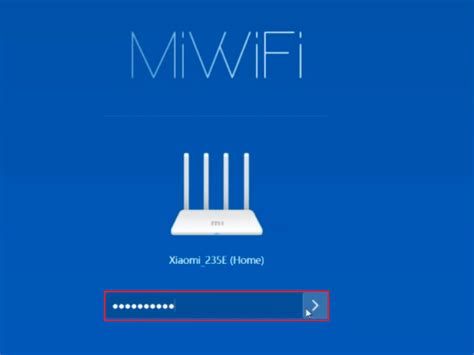
Шаг 1: Проверка оборудования
- Убедитесь, что у вас есть маршрутизатор, поддерживающий 2.4 ГГц.
- Подключите маршрутизатор к источнику питания и включите его.
Шаг 2: Вход в настройки маршрутизатора
В открывшемся окне браузера введите IP-адрес маршрутизатора в строке адреса. Обычно IP-адрес указан на корпусе маршрутизатора или в его документации. Введите логин и пароль для входа в настройки маршрутизатора.
Шаг 3: Настройка Wi-Fi
Найдите раздел настроек Wi-Fi. Возможно, он будет называться "Wireless Settings" или "Wi-Fi Settings".
Шаг 3.1: Имя сети (SSID)
Установите уникальное имя сети (SSID), чтобы отличить вашу сеть от других доступных в округе.
Шаг 3.2: Защита паролем (Wi-Fi Password)
Установите пароль для защиты вашей сети Wi-Fi от несанкционированного доступа. Используйте сложный пароль, состоящий из букв (в верхнем и нижнем регистре), цифр и специальных символов.
Шаг 3.3: Канал Wi-Fi
Выберите наименее загруженный канал Wi-Fi, чтобы улучшить качество и скорость сигнала. Анализатор Wi-Fi или приложения для определения доступных каналов могут помочь вам сделать выбор.
Шаг 4: Применение настроек
После завершения настройки Wi-Fi на 2.4 ГГц, сохраните изменения и перезагрузите маршрутизатор для внесения изменений.
Теперь ваша Wi-Fi сеть настроена на 2.4 ГГц и готова к использованию. Подключитесь к ней с помощью устройств, поддерживающих Wi-Fi. Если у вас возникли проблемы, не стесняйтесь обратиться к документации вашего маршрутизатора.
Выбор неиспользуемого Wi-Fi канала
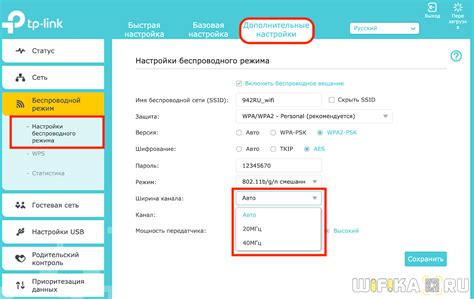
Для обеспечения наилучшей производительности и стабильного соединения важно выбрать неиспользуемый Wi-Fi канал. Wi-Fi работает на разных частотах, и каждая из них имеет свой набор каналов. Выбор правильного канала позволяет избежать помех от других сетей и устройств в окружающей среде.
Для начала, необходимо определить текущий канал вашей Wi-Fi сети. Для этого можно воспользоваться специальными программами или встроенными инструментами управления роутером. Запомните номер канала и просканируйте окружающие сети, чтобы узнать, какие каналы уже заняты.
Наиболее используемые каналы - это 1, 6 и 11. Они наиболее распространены из-за своей стандартности. Чтобы избежать помех от других сетей, рекомендуется выбрать один из этих каналов, если они свободны.
Если все каналы 1, 6 и 11 уже заняты, вам необходимо выбрать канал, которым пользуется наименьшее количество соседних сетей. Это поможет избежать перегрузки каналов и улучшить качество связи.
Стремитесь выбрать такой канал, который находятся как можно дальше от других Wi-Fi сетей и мешающих устройств, таких как микроволновые печи или беспроводные телефоны. Помните, что внешние условия, такие как преграды или стены, также могут влиять на качество сигнала, поэтому экспериментируйте с различными каналами для достижения наилучшей производительности.
Помните: При выборе неиспользуемого Wi-Fi канала важно обновить настройки веб-интерфейса вашего роутера. Убедитесь, что сохранены все изменения и перезагрузите роутер, чтобы новые настройки вступили в силу.
Обратите внимание: данный раздел статьи предоставляет общую информацию о выборе неиспользуемого Wi-Fi канала. Настройки и доступные опции могут отличаться в зависимости от вашего конкретного роутера и поставщика услуг.
Настройка пароля и безопасности
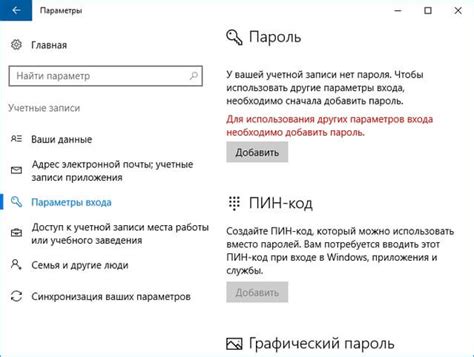
Правильная настройка пароля и безопасности Wi-Fi сети играет важную роль в защите вашей домашней сети от несанкционированного доступа. Для настройки пароля и повышения уровня безопасности вам потребуется выполнить следующие шаги:
- Зайдите в настройки роутера, введя IP-адрес вашего роутера в адресную строку браузера. Обычно, IP-адрес роутера указан на его корпусе или в руководстве по эксплуатации.
- Войдите в панель управления роутером, используя административные данные (логин и пароль) указанные на корпусе роутера или в руководстве. Если вы не знаете административные данные, свяжитесь с вашим интернет-провайдером.
- Найдите раздел настройки Wi-Fi или безопасности (может называться "Wireless Settings" или "Security").
- Выберите тип безопасности WPA2-PSK (считается самым безопасным на данный момент) и создайте новый пароль. Используйте сложный пароль, состоящий из букв, цифр и специальных символов.
- Сохраните изменения и перезагрузите роутер.
После того, как вы настроили пароль и безопасность Wi-Fi сети, рекомендуется переподключить все устройства к Wi-Fi сети с использованием нового пароля. Это гарантирует, что все устройства будут иметь доступ к интернету.
Не забывайте, что обеспечение безопасности Wi-Fi сети - это непрерывный процесс, и регулярно проверяйте обновления и настройки паролей для защиты вашей сети от потенциальных угроз.
Настройка скорости и диапазона сигнала
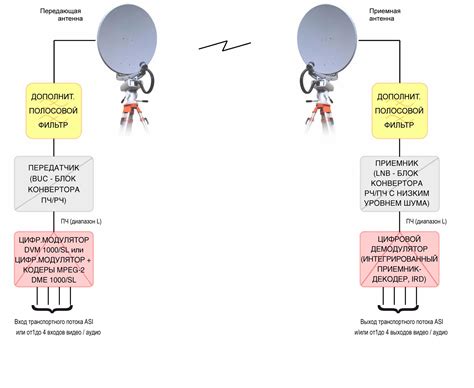
Для достижения наилучшей производительности и оптимального покрытия Wi-Fi сети на частоте 2.4 ГГц, вам может понадобиться настроить скорость и диапазон сигнала. Вот несколько рекомендаций для этого:
1. Выберите наиболее подходящий режим передачи данных: вам могут быть доступны различные опции, такие как 802.11b, 802.11g или 802.11n. Если в сети используются старые устройства или у вас проблемы с покрытием, рекомендуется выбрать режим b/g/n, который обеспечит совместимость и наилучшую производительность.
2. Настройте ширину канала: настройка ширины канала позволяет использовать больше спектра для передачи данных и, таким образом, увеличить скорость передачи. Однако, это может привести к большему количеству помех и снижению дальности сигнала. В большинстве случаев рекомендуется выбрать ширину канала в 20 МГц.
3. Разместите точку доступа или маршрутизатор Wi-Fi в центре рабочего пространства: для получения максимального покрытия и равномерного сигнала рекомендуется разместить точку доступа или маршрутизатор Wi-Fi в центре вашего рабочего пространства.
4. Устройство близко к точке доступа: если ваше устройство находится достаточно близко к точке доступа, рекомендуется уменьшить мощность передатчика, чтобы избежать возможных помех.
5. Используйте усилитель сигнала: если у вас есть проблемы с покрытием сигнала Wi-Fi, вы можете использовать усилитель сигнала для увеличения его дальности.
Пользуясь этими рекомендациями, вы сможете настроить скорость и диапазон сигнала Wi-Fi на 2.4 ГГц для оптимальной производительности и покрытия.
Оптимизация работы сети и интерференция

Чтобы обеспечить стабильную и быструю работу Wi-Fi на 2.4 ГГц, существуют несколько важных шагов, которые следует выполнить для оптимизации работы вашей сети. Кроме того, важно учесть проблемы, связанные с интерференцией, которые могут негативно влиять на качество сигнала и скорость передачи данных.
Вот несколько советов, которые помогут вам оптимизировать работу Wi-Fi на 2.4 ГГц:
1. Выберите наилучший канал. Wi-Fi на 2.4 ГГц использует несколько каналов, поэтому важно выбрать наиболее свободный канал для вашей сети. Это позволит избежать перекрытий сигналов от других беспроводных устройств и улучшить качество связи. Вы можете использовать специальные программы или приложения, которые помогут определить, какие каналы заняты и выбрать наиболее подходящий свободный канал.
2. Избегайте близости с другими электронными устройствами. Ряд устройств может создавать электромагнитные помехи для Wi-Fi сети, такие как микроволновки, беспроводные телефоны, беспроводные колонки и другие. Постарайтесь разместить маршрутизатор и устройства Wi-Fi на 2.4 ГГц подальше от таких источников помех, чтобы минимизировать влияние на качество сигнала.
3. Используйте репитеры или мосты. Если у вас большое помещение или несколько этажей, Wi-Fi сигнал на 2.4 ГГц может не охватить всю площадь. Чтобы решить эту проблему, можно использовать репитеры или мосты, которые усилят сигнал и расширят его область покрытия.
4. Установите антенну в правильное положение. Антенна вашего маршрутизатора отправляет и принимает сигналы Wi-Fi. Чтобы максимизировать покрытие и качество сигнала на 2.4 ГГц, рекомендуется правильно ориентировать антенну. Как правило, горизонтальное положение антенны обеспечивает лучшую область покрытия на одном этаже, а вертикальное положение - на нескольких этажах.
5. Обновите программное обеспечение маршрутизатора. Регулярное обновление программного обеспечения маршрутизатора может улучшить его производительность и надежность. Производители выпускают обновления, исправляющие ошибки, улучшающие безопасность и добавляющие новые функции. Проверьте сайт производителя маршрутизатора на наличие последних обновлений и установите их, чтобы быть уверенным в работе вашей сети.